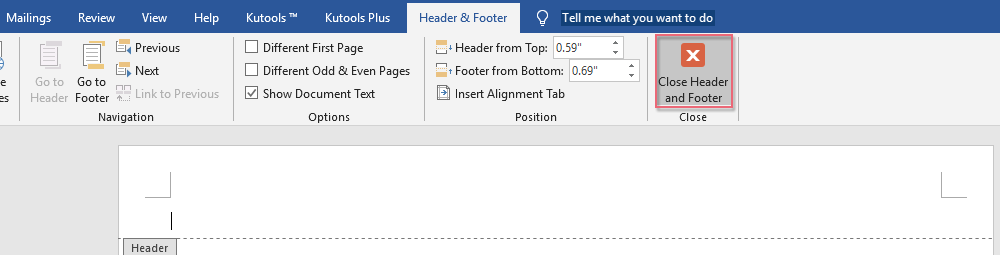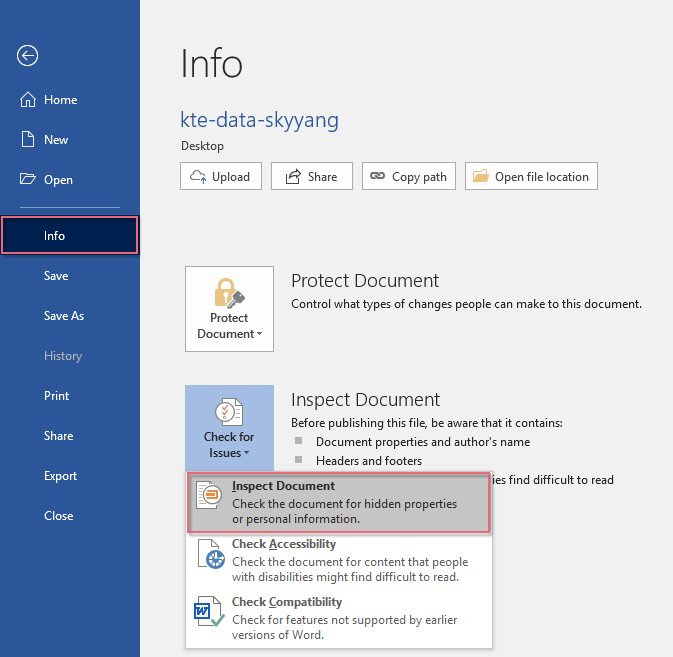Как удалить все колонтитулы в Word?
Обычно вы можете удалить колонтитулы из документа Word, дважды щелкнув по верхнему или нижнему колонтитулу и удалив его содержимое. Однако этот метод становится утомительным, если ваш документ содержит несколько разделов с разными колонтитулами.
В этом руководстве мы рассмотрим несколько способов эффективного удаления колонтитулов в зависимости от ваших потребностей.
- Удаление верхнего и нижнего колонтитула на первой странице активного документа
- Удаление всех колонтитулов в активном документе
- Удаление всех различных колонтитулов в активном документе с помощью кода VBA
- Удаление всех различных колонтитулов и водяных знаков в активном документе с помощью функции «Проверка документа»
- Удаление всех строк заголовков в активном документе с помощью удивительной функции
Удаление верхнего и нижнего колонтитула на первой странице активного документа
Если вы хотите удалить только верхний и нижний колонтитулы с первой страницы, следуйте этим шагам:
- Откройте ваш документ Word, перейдите на первую страницу и дважды щелкните область верхнего колонтитула, чтобы войти в режим редактирования.
- На вкладке «Верхний и нижний колонтитулы» установите флажок «Различная первая страница».

- Нажмите «Закрыть верхний и нижний колонтитулы». Верхний колонтитул на первой странице будет удален.



Удаление всех колонтитулов в активном документе
Если ваш документ использует одинаковые верхние и нижние колонтитулы на протяжении всего текста, выполните следующие шаги для их быстрого удаления:
- Дважды щелкните любой верхний колонтитул в документе, чтобы войти в режим редактирования, и выберите его содержимое.

- Нажмите клавишу «Delete» на клавиатуре и нажмите «Закрыть верхний и нижний колонтитулы». Все верхние колонтитулы будут удалены.
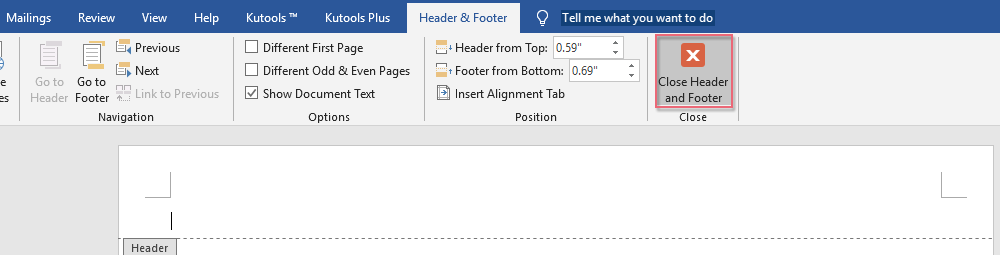
Удаление всех различных колонтитулов в активном документе с помощью кода VBA
Если ваш документ разделен на разделы с различными колонтитулами, удаление каждого вручную неэффективно. Вместо этого используйте VBA, чтобы удалить их все сразу:
- Откройте ваш документ и нажмите «Alt + F11», чтобы открыть редактор «Microsoft Visual Basic for Applications».
- Нажмите «Вставить» > «Модуль» и вставьте следующий код:
Sub RemoveHeadAndFoot() 'Update by ExtendOffice Dim oSec As Section Dim oHead As HeaderFooter Dim oFoot As HeaderFooter For Each oSec In ActiveDocument.Sections For Each oHead In oSec.Headers If oHead.Exists Then oHead.Range.Delete Next oHead For Each oFoot In oSec.Footers If oFoot.Exists Then oFoot.Range.Delete Next oFoot Next oSec Selection.WholeStory ActiveWindow.ActivePane.View.SeekView = wdSeekCurrentPageHeader Selection.ParagraphFormat.Borders(wdBorderBottom).LineStyle = wdLineStyleNone ActiveWindow.ActivePane.View.SeekView = wdSeekMainDocument End Sub - Нажмите «F5», чтобы запустить макрос. Это удалит все верхние и нижние колонтитулы.
Office Tab: Добавляет интерфейсы с вкладками в Word, Excel, PowerPoint... |
Улучшите свой рабочий процесс прямо сейчас.Узнать больше об Office Tab Бесплатная загрузка |
Удаление всех различных колонтитулов и водяных знаков в активном документе с помощью функции «Проверка документа»
Если вы предпочитаете не использовать VBA, функция «Проверка документа» предлагает безопасный способ удаления колонтитулов и водяных знаков:
- Перейдите к «Файл» > «Информация» > «Проверка проблем» > «Проверка документа».
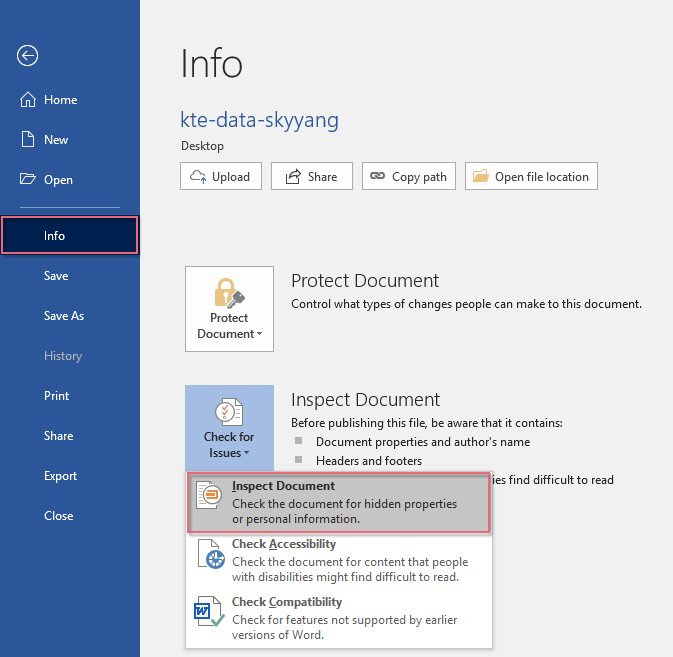
- В диалоговом окне отметьте только «Колонтитулы и водяные знаки».

- Нажмите «Проверить», затем нажмите «Удалить все».

- Нажмите «Закрыть», чтобы завершить. Все связанные элементы будут удалены.
Примечание: Если в документе есть водяные знаки, они также будут удалены.
Удаление всех строк заголовков в активном документе с помощью удивительной функции
Удаление горизонтальных линий под заголовками вручную утомительно. С помощью функции Kutools for Word «Удалить все строки заголовков» вы можете сделать это одним щелчком, экономя время и усилия.
После установки Kutools for Word выполните следующие шаги:
- Нажмите «Kutools» > «Удалить» > «Удалить все строки заголовков в выбранном диапазоне».

- В запросе подтверждения нажмите «Да».

Все горизонтальные строки заголовков будут удалены.
 |
 |
Больше статей о колонтитулах:
- Добавление названия главы в колонтитул в документе Word
- Обычно вы можете быстро и легко вставить колонтитул с путем к документу и названием в файл Word. Но пробовали ли вы когда-нибудь вставить название главы в колонтитул, чтобы содержимое колонтитула зависело от того, в какой главе находится страница? В этой статье я расскажу, как решить эту задачу в документе Word.
- Печать документа Word без колонтитулов
- Если в вашем документе Word есть колонтитулы, при печати этого документа колонтитулы также будут напечатаны по умолчанию. Но иногда вам не нужно, чтобы колонтитулы печатались. В этом случае метод, описанный в этой статье, может помочь вам.
- Создание нескольких колонтитулов в документе Word
- По умолчанию вставленный колонтитул применяется ко всем страницам в документе Word. Если вы хотите создать разные колонтитулы в документе Word, метод, описанный в этой статье, может помочь вам.
- Вставка колонтитула с номером страницы в документ Word
- Обычно, когда вы вставляете номер страницы в документ Word, существующий колонтитул автоматически удаляется. Как можно вставить и колонтитул, и номера страниц в файл Word?
- Копирование страницы с колонтитулами в Word
- В общем, вы можете легко скопировать страницу из одного документа Word в другой. Однако колонтитулы страницы не будут скопированы вместе с содержимым страницы. По сравнению с ручным копированием колонтитулов, эта статья представит хитрый способ копирования страницы с колонтитулами в Word.
Лучшие инструменты для повышения производительности в офисе
Kutools for Word — Поднимите свой опыт работы с Word на новый уровень, используя более 100 впечатляющих функций!
🤖 Возможности ИИ Kutools: AI Ассистент / Ассистент в Реальном Времени / Супер Полировка (Сохраняет форматирование) / Супер Перевод (Сохраняет форматирование) / Искусственный интеллект для редактирования / Проверка с помощью ИИ...
📘 Мастерство работы с Документом: Разделить страницы / Объединить документы / Экспортировать диапазон в различные форматы (PDF/TXT/DOC/HTML...) / Пакетное преобразование в PDF...
✏ Редактирование текста сообщения: Пакетный поиск и замена в нескольких файлах / Изменить размер всех изображений / Транспонировать строки и столбцы таблицы / Преобразовать таблицу в текст...
🧹 Легкая очистка: Удалить лишние пробелы / Разрывы разделов / Текстовые поля / Гиперссылки / Для получения дополнительных инструментов удаления перейдите в группу Удалить...
➕ Креативные вставки: Вставить тысячные разделители / Флажки / Переключатели / QR-код / Штрихкод / Несколько изображений / Узнайте больше в группе Вставить...
🔍 Точные выделения: Определить конкретные страницы / Таблицы / Фигуры / Абзацы заголовков / Улучшайте навигацию с помощью дополнительных функций выбора...
⭐ Особые улучшения: Перейти к любому диапазону / Автоматическая вставка повторяющегося текста / Переключение между окнами документа /11 инструментов преобразования...
🌍 Поддержка более40 языков: Используйте Kutools на предпочитаемом языке — поддерживаются Английский, Испанский, Немецкий, Французский, Китайский и еще более40 языков!

✨ Kutools for Office — Одна установка, пять мощных инструментов!
Включает Office Tab Pro · Kutools for Excel · Kutools for Outlook · Kutools for Word · Kutools for PowerPoint
📦 Получите все5 инструментов в одном пакете | 🔗 Бесшовная интеграция с Microsoft Office | ⚡ Мгновенно экономьте время и повышайте продуктивность
Лучшие инструменты для повышения производительности в офисе
Kutools for Word - 100+ инструментов для Word
- 🤖 Возможности ИИ Kutools: AI Ассистент / Ассистент в Реальном Времени / Супер Полировка / Супер Перевод / Искусственный интеллект для редактирования / Проверка с помощью ИИ
- 📘 Мастерство работы с Документом: Разделить страницы / Объединить документы / Пакетное преобразование в PDF
- ✏ Редактирование текста сообщения: Пакетный поиск и замена / Изменить размер всех изображений
- 🧹 Легкая очистка: Удалить лишние пробелы / Удалить разрывы разделов
- ➕ Креативные вставки: Вставить тысячные разделители / Вставить флажки / Создать QR-коды
- 🌍 Поддержка более40 языков: Kutools говорит на вашем языке — поддерживаются более40 языков!